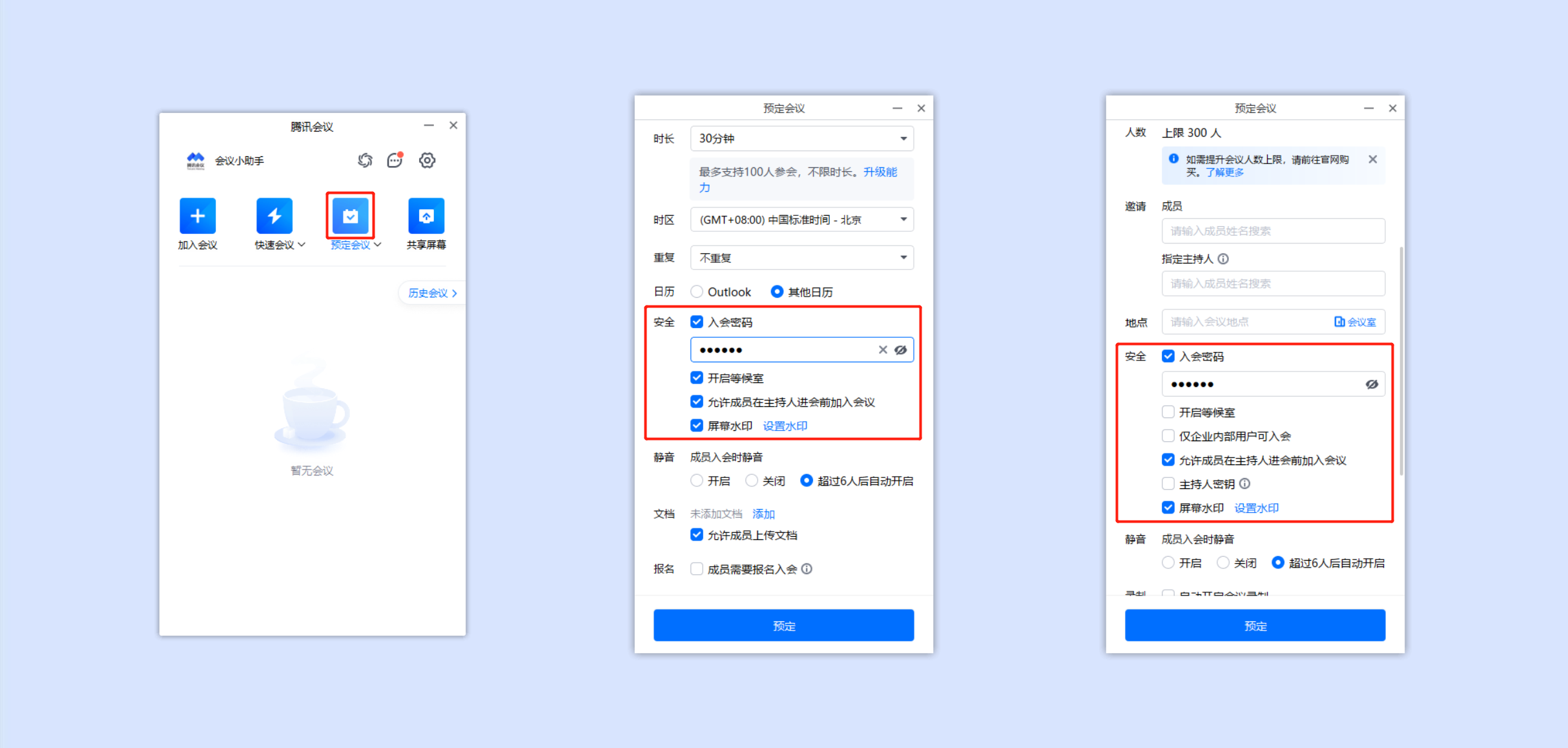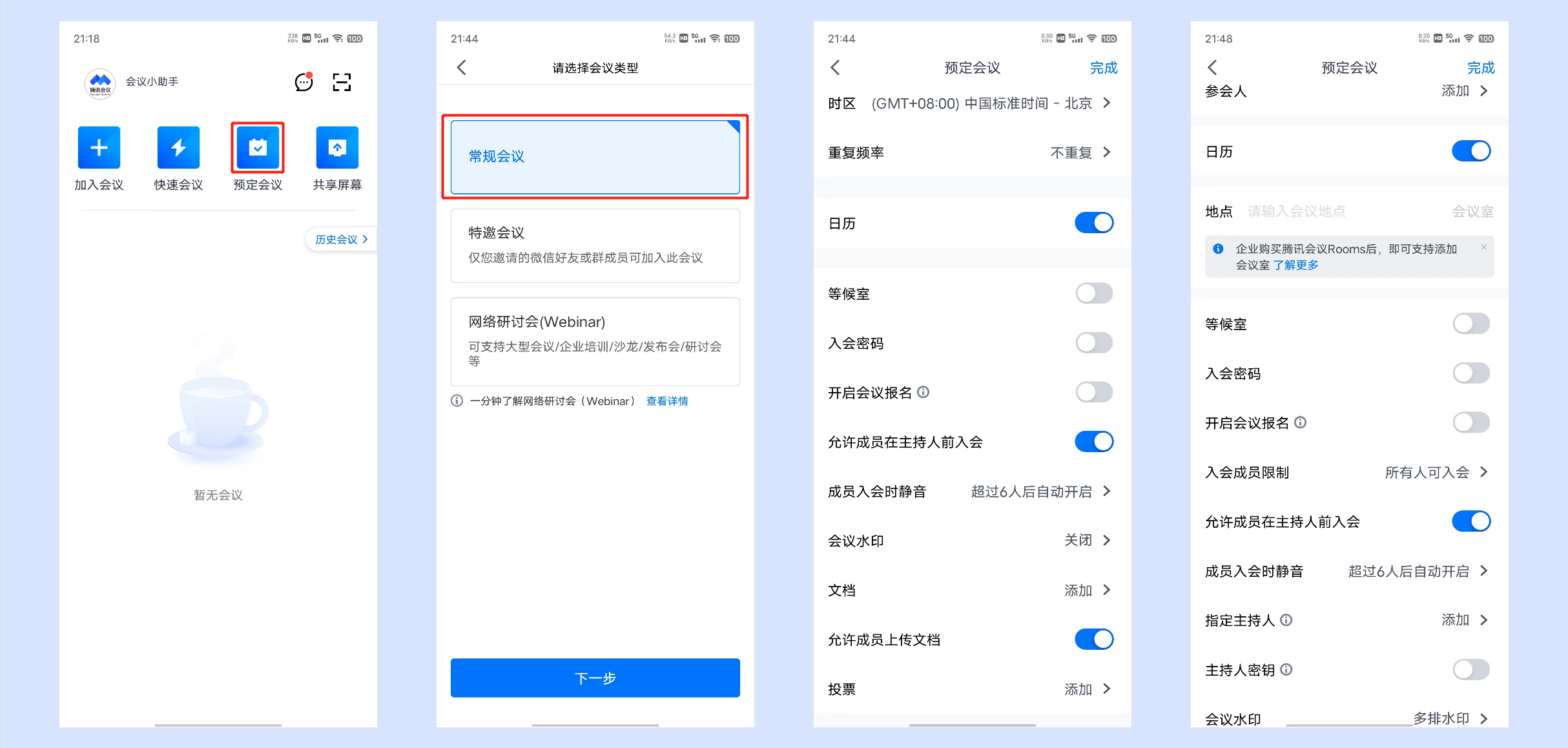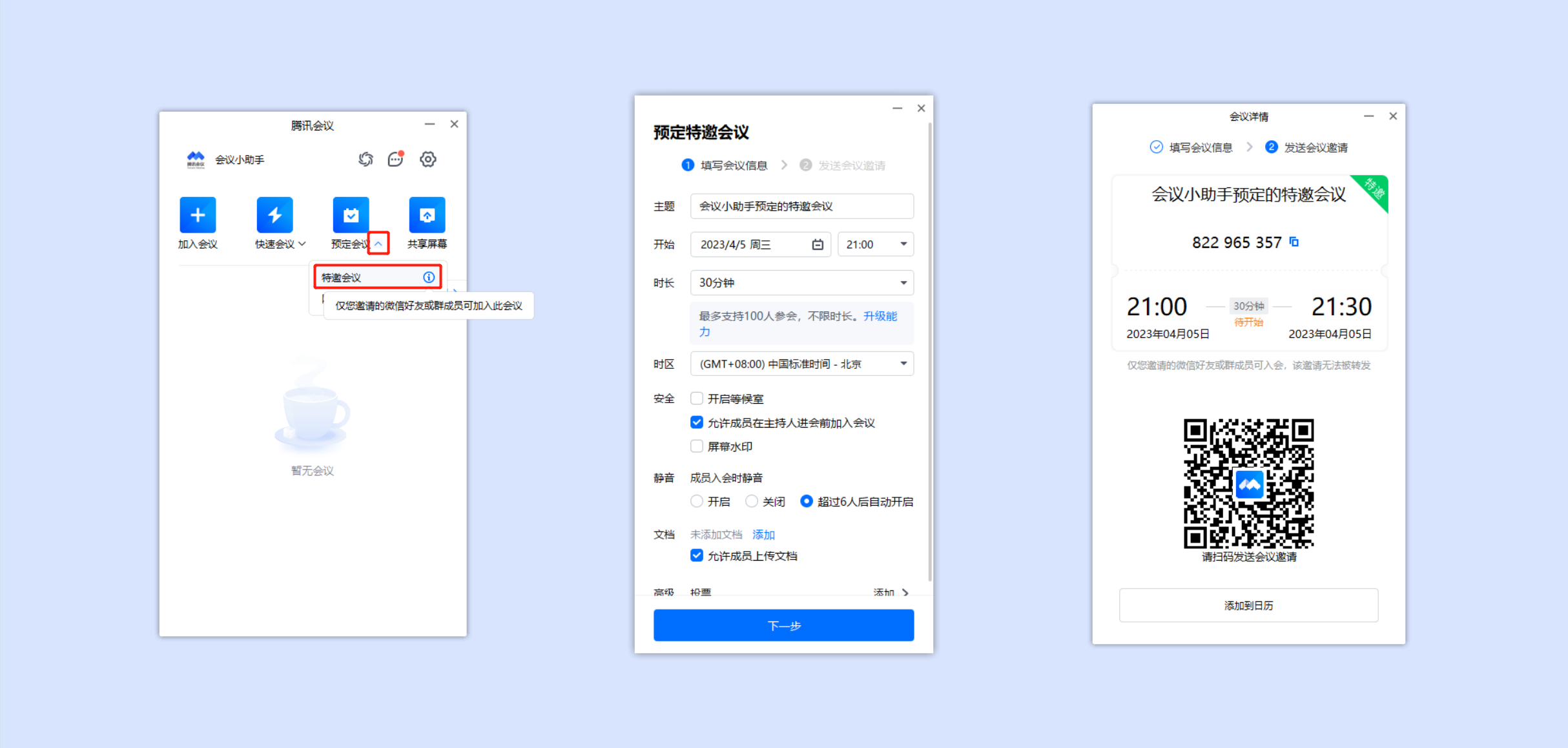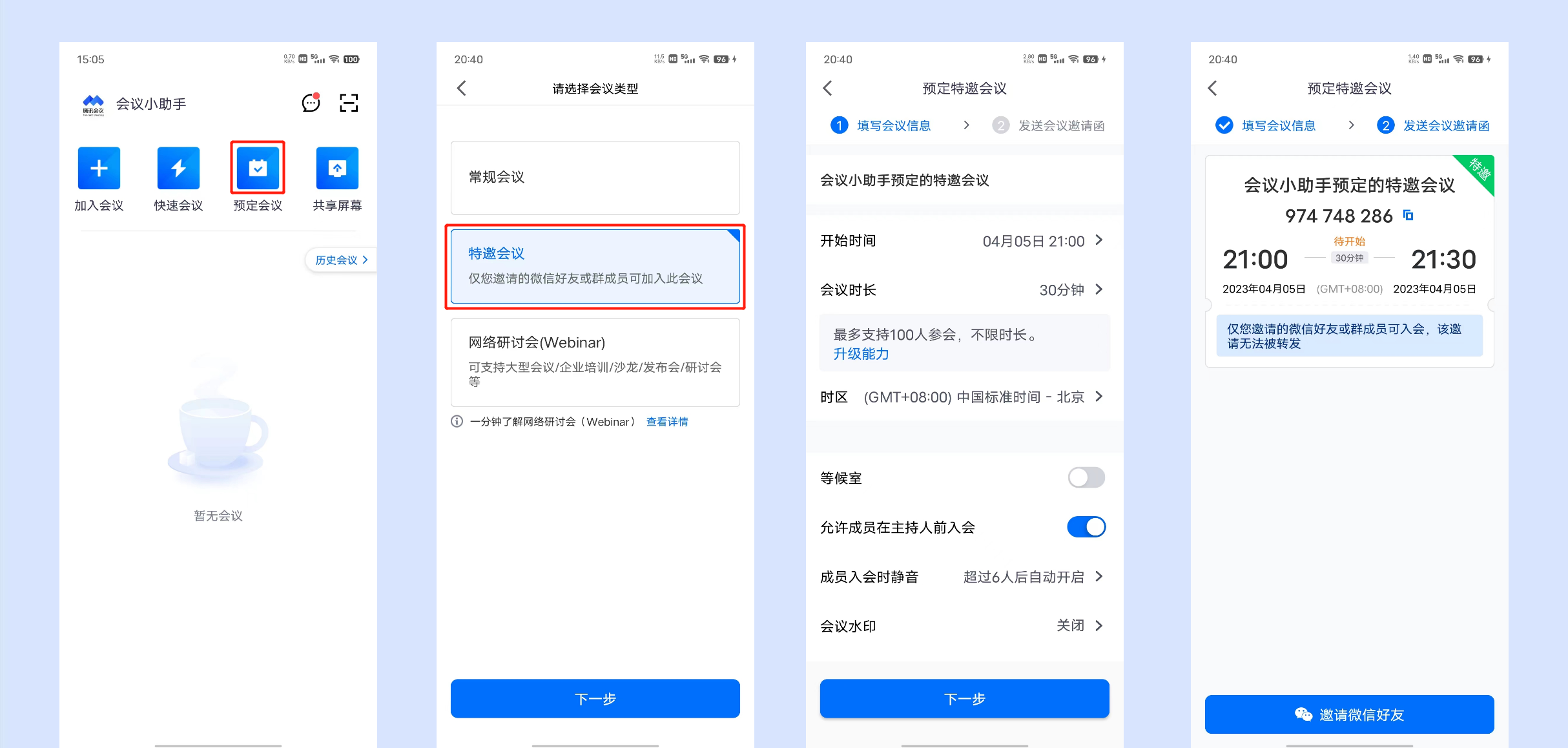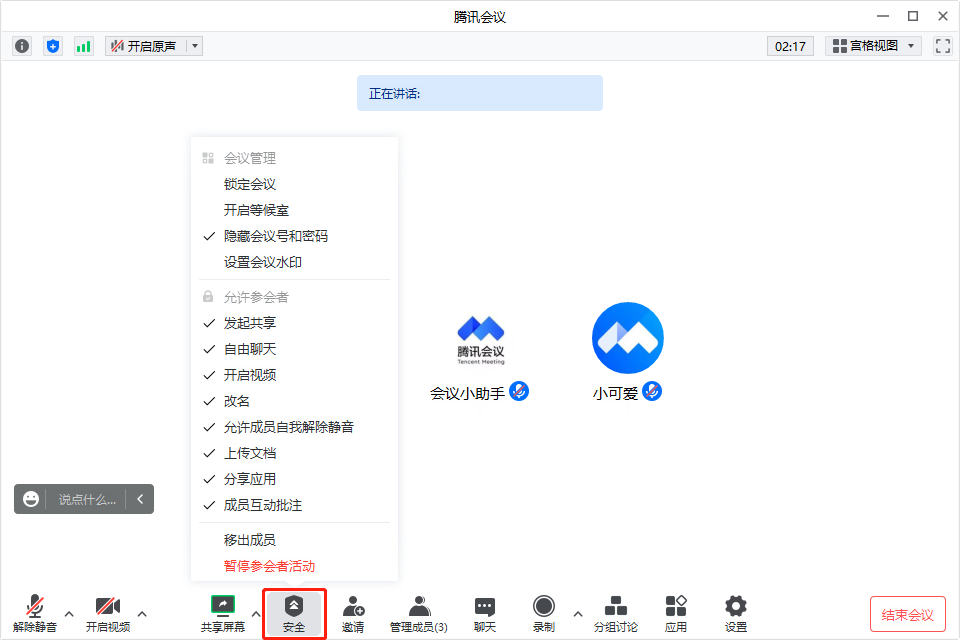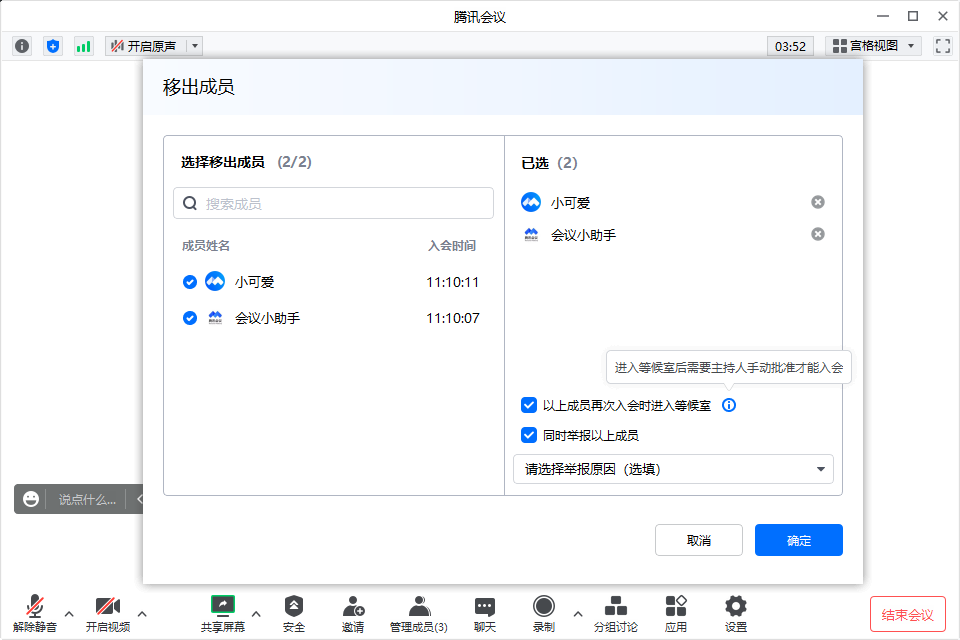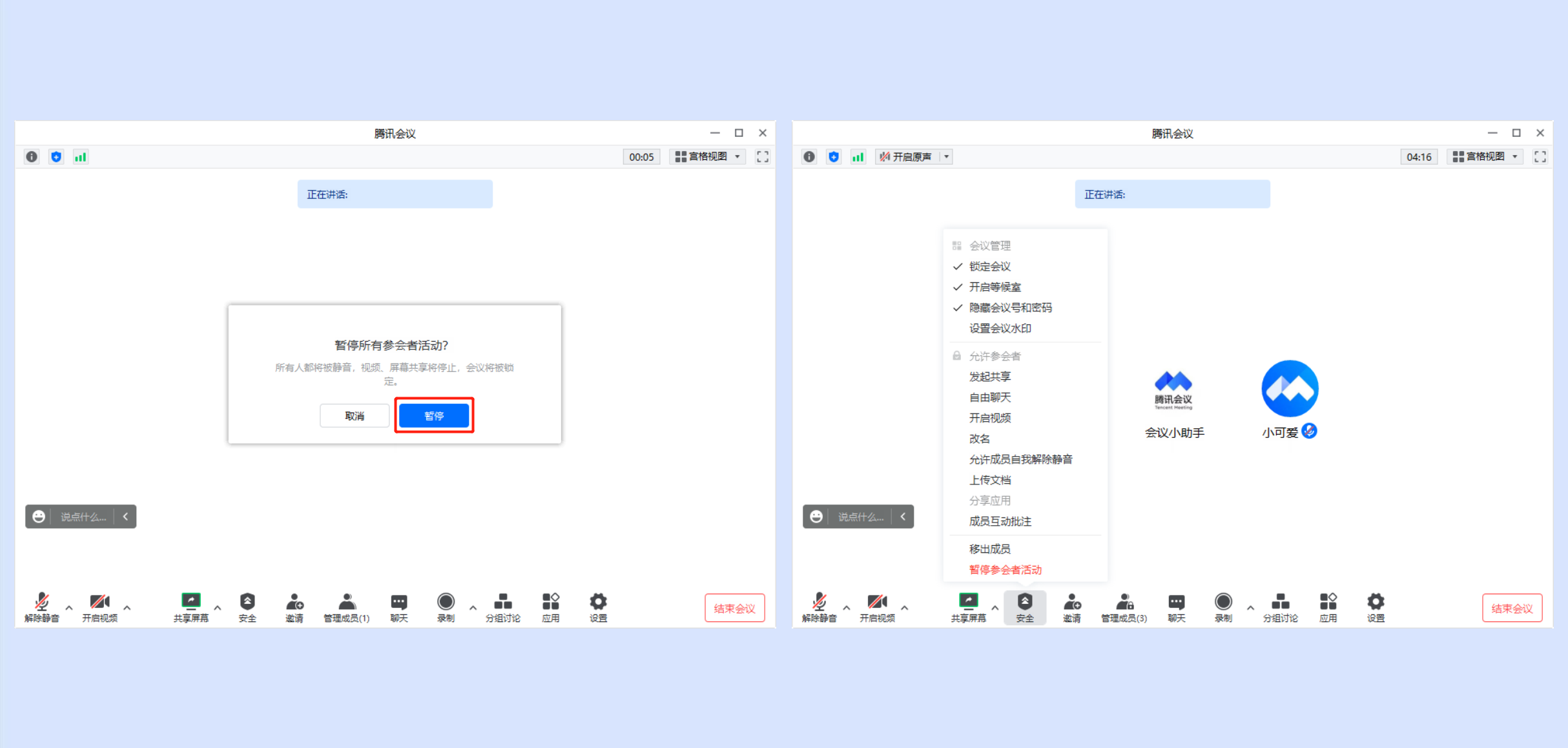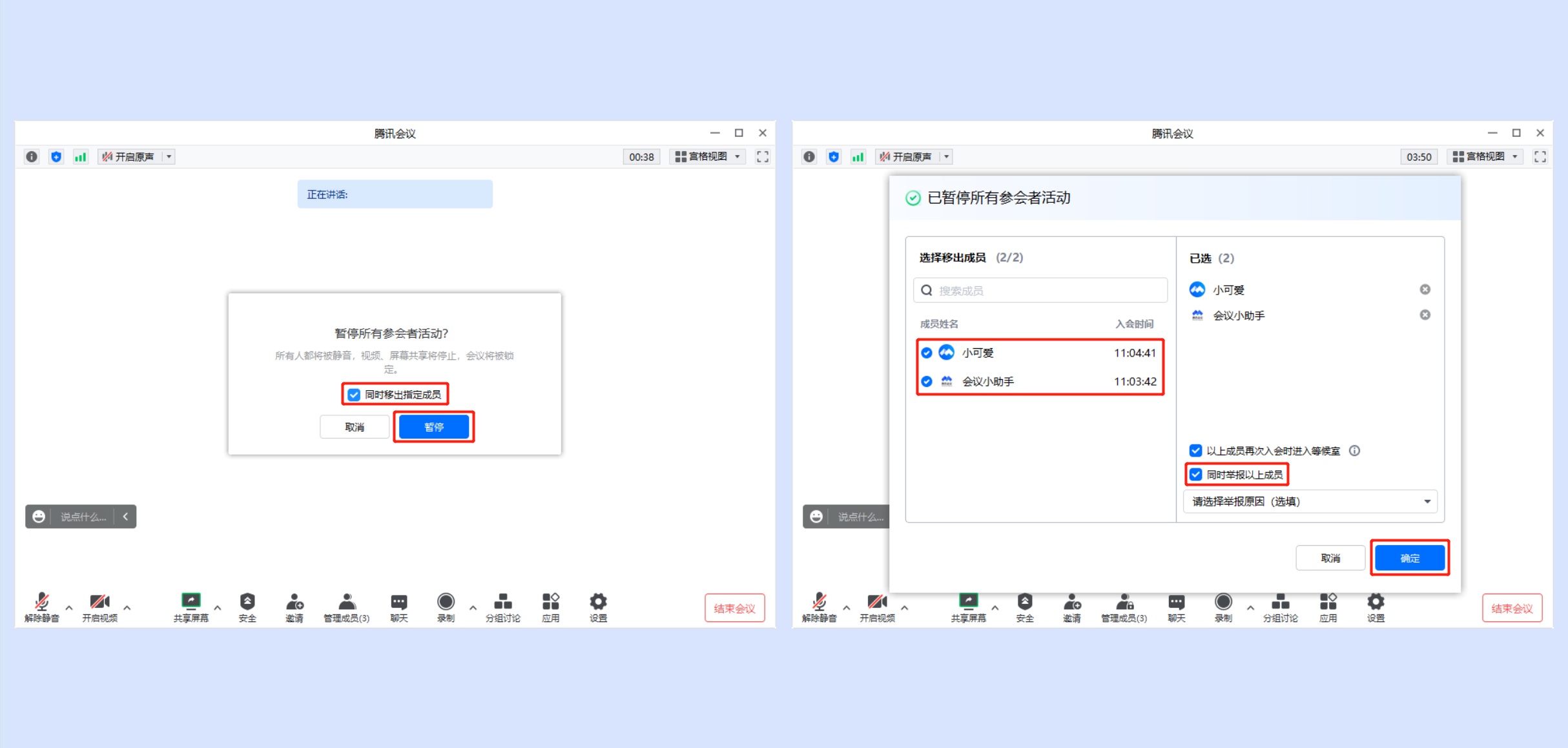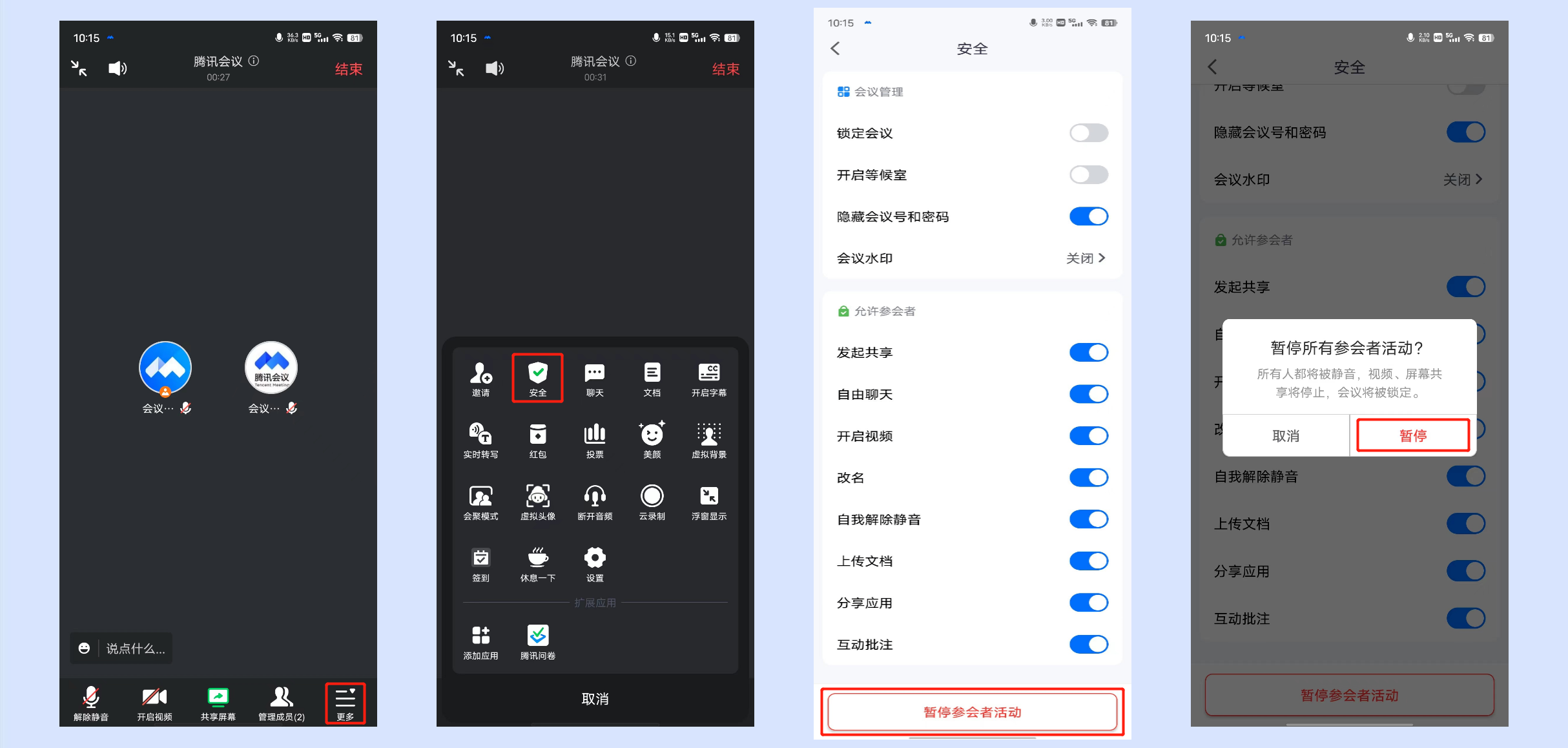会议安全管控使用指南 |
您所在的位置:网站首页 › 怎样使用腾讯会议邀请入会 › 会议安全管控使用指南 |
会议安全管控使用指南
|
会议安全管控一、功能介绍 可在会前会中进行相关安全设置,保护您的会议安全。 二、使用条件1.版本要求①1.5.5版本及以上; ②Windows/macOS:3.11版本及以上支持暂停参会者活动; ③Android/iOS:3.14版本及以上支持暂停参会者活动。 ④免费版、会员、商业版、企业版用户。 2.系统要求①Windows/macOS/iOS/Android。 三、会前如何确保会议安全1.预定会议1)Windows/macOS①免费版、会员用户预定会议,可在预定页面安全中通过开启入会密码、开启等候室、屏幕水印和报名来限制参会者入会及保护会议内容。 ②商业版、企业版用户预定会议还可以通过邀请企业内成员和勾选仅企业内部用户可入会来限制参会者入会及保护会议内容。 入会密码:勾选开启入会密码则可以通过设置密码来限制成员的加入,成员需要输入密码才可进入会议。 开启等候室:勾选开启等候室,即可帮助您筛选参会者入会。 屏幕水印:勾选开启屏幕水印,则所有成员观看会议内容时,将看到水印嵌入会议画面中来保护您的会议内容。 报名:开启报名后可向观众收集报名问题、自动批准或手动审批是否允许观众入会,可设置报名问题、截止时间、审批方式、导入和导出报名名单等。 仅企业内部用户可入会(仅商业版和企业版支持):勾选仅企业内部用户可入会,则非企业内部用户不可入会。 2)Android/iOS①免费版、会员用户预定会议,可在预定页面中通过开启等候室、入会密码、会议水印和开会议报名来限制参会者入会及保护会议内容。 ②商业版、企业版用户预定会议还可以点击参会人邀请企业内成员和开启入会成员限制选择仅企业内部用户可入会来限制参会者入会及保护会议内容。
等候室:勾选开启等候室,即可帮助您筛选参会者入会。 入会密码:勾选开启入会密码则可以通过设置密码来限制成员的加入,成员需要输入密码才可进入会议。 会议水印:勾选开启会议水印,则所有成员观看会议内容时,将看到水印嵌入会议画面中来保护您的会议内容。 开启会议报名:开启报名后可向观众收集报名问题、自动批准或手动审批是否允许观众入会,可设置报名问题、截止时间、审批方式、导入和导出报名名单等。 入会成员限制(仅商业版和企业版支持):预定会议时,勾选仅企业内部用户可入会,则非企业内部用户不可入会。 2.特邀会议1)Windows/macOS①预定特邀会议,仅您邀请的微信好友或群成员可加入会议。 ①预定特邀会议,仅您邀请的微信好友或群成员可加入会议。 ①会议中,主持人/联席主持人可在底部工具栏【安全】中对会议和成员权限进行快捷管理。 锁定会议:勾选开启,即可限制会外人员加入正在进行的会议。 开启等候室:勾选开启,即可帮助您筛选参会者入会。 隐藏会议和密码:勾选开启,即可隐藏标题栏中的会议号和会议密码,如需查看,可以将鼠标放在左上角会议信息图标上即可。 设置会议水印:勾选开启设置会议水印,则所有成员观看会议内容时,将看到水印嵌入会议画面中来保护您的会议内容。 发起共享:勾选开启,即所有参会者均可发起共享,同共享屏幕权限中的全体成员可共享一致。 自由聊天:勾选开启,即所有参会者均可自由聊天,同聊天权限中的允许自由聊天一致。 开启视频:勾选开启,即所有参会者均可开启视频,同会中设置中的允许成员开启视频一致。 改名:勾选开启,即所有参会者均可修改自己的会中昵称,同会中设置中的允许成员改名一致。 允许成员自我解除静音:勾选开启,即所有参会者均可自行解除静音发言,同会中设置中的允许成员自我解除静音一致。 上传文档:勾选开启,即所有参会者均上传文档,同文档权限中的全员可上传一致。 分享应用:勾选开启,即所有参会者均可分享拓展应用给会中成员。 成员互动批注:勾选开启,即所有参会者均可观看共享屏幕时进行互动批注,同共享屏幕权限中的全体成员可共享一致。
②3.14及以上版本,支持主持人/联席主持人批量移出成员并向腾讯会议举报其成员。 点击【移出成员】->选择需要被移出的成员->点击【确定】,即可批量移出成员。 勾选以上成员再次入会时可进入等候室,则被移出会议的成员再次入会时直接进入等候室,需主持人手动批准后才可入会。 勾选同时举报以上成员,即可在移出成员的同时向腾讯会议举报其成员。 注:单次最多支持选中20位成员,举报原因为选填项。
③3.11及以上版本,支持主持人/联席主持人一键暂停参会者活动,控制会议成员音视频、屏幕共享、批注、聊天等权限,快速控场确保会议秩序。 点击【暂停参会者活动】->【暂停】,即可一键关闭所有参会者权限,并同时锁定会议、开启等候室和会议水印。
3.14及以上版本一键暂停参会者活动同时批量移出对应成员并向腾讯会议举报。
①会议中,主持人/联席主持人可在底部工具栏【更多】->【安全】中对会议和成员权限进行快捷管理。 锁定会议:勾选开启,即可限制会外人员加入正在进行的会议。 开启等候室:勾选开启,即可帮助您筛选参会者入会。 隐藏会议和密码:勾选开启,即可隐藏标题栏中的会议号和会议密码,如需查看,可以将鼠标放在左上角会议信息图标上即可。 会议水印:勾选开启会议水印,则所有成员观看会议内容时,将看到水印嵌入会议画面中来保护您的会议内容。 发起共享:勾选开启,即所有参会者均可发起共享,同共享屏幕权限中的全体成员可共享一致。 自由聊天:勾选开启,即所有参会者均可自由聊天,同聊天权限中的允许自由聊天一致。 开启视频:勾选开启,即所有参会者均可开启视频,同会中设置中的允许成员开启视频一致。 改名:勾选开启,即所有参会者均可修改自己的会中昵称,同会中设置中的允许成员改名一致。 自我解除静音:勾选开启,即所有参会者均可自行解除静音发言,同会中设置中的允许成员自我解除静音一致。 上传文档:勾选开启,即所有参会者均上传文档,同文档权限中的全员可上传一致。 分享应用:勾选开启,即所有参会者均可分享拓展应用给会中成员。 互动批注:勾选开启,即所有参会者均可观看共享屏幕时进行互动批注,同共享屏幕权限中的全体成员可共享一致。 ②3.14及以上版本,支持主持人/联席主持人一键暂停参会者活动,控制会议成员音视频、屏幕共享、批注、聊天等权限,快速控场确保会议秩序。 点击【暂停参会者活动】->【暂停】,即可一键关闭所有参会者权限,并同时锁定会议、开启等候室和会议水印。
①移动端暂不支持批量移出成员,敬请期待后续更新。 |
【本文地址】
今日新闻 |
推荐新闻 |